iOS 10의 출현으로 iOS Mail 앱을 삭제하고 타사를 사용할 수 있습니다. 이메일 클라이언트, 습관은 종종 우리의 행동을 지배하고 우리는 과거에서 가장 잘 아는 것을 고수합니다. 경험담. 일반 Apple iOS Mail 사용자인 경우 iOS 10을 사용하여 Mail 경험을 최대한 활용하기 위한 5가지 기본 팁이 있습니다.
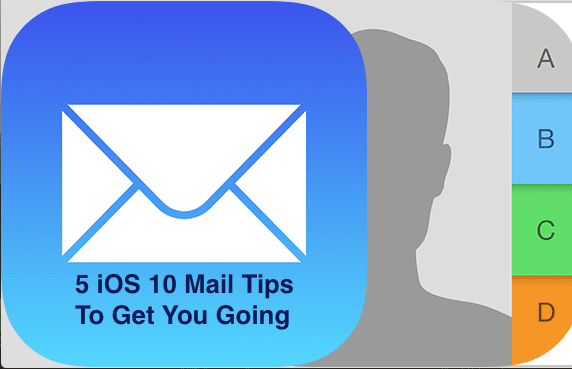
내용물
- 팁 # 1 iOS 10에서 하단의 필터 버튼은 무엇입니까?
- 팁 # 2 iOS 10 메일에서 스레드 대화 사용하기
- 팁 # 3 iOS 메일에서 임시 보관함 사용 및 저장
- 팁 # 4 Siri는 iOS 10에서 더 좋아졌습니다. 시승을 위해 꺼내십시오.
- 팁 # 5 iOS 메일에서 기억해야 할 몇 가지 단축키
- 관련 게시물:
팁 # 1 iOS 10에서 하단의 필터 버튼은 무엇입니까?
이제 탭 한 번으로 iOS 10 Mail 앱에서 메시지를 빠르게 필터링할 수 있습니다.
메일함을 볼 때 화면의 왼쪽 하단 모서리에 있는 필터 아이콘을 누릅니다.

처음 사용하는 경우 기본 필터가 읽지 않은 메시지만 표시하도록 설정되어 있기 때문에 약간 이상하게 보일 수 있습니다.
이 기능을 최대한 활용하려면 다양한 필터 설정을 테스트하십시오. 위와 같이 필터 아이콘을 탭한 후 Filtered by Message를 탭하여 진행합니다.

화면 하단의 필터링 기준: 읽지 않음을 누르고 보고 싶은 카테고리를 선택하여 필터를 변경할 수 있습니다.
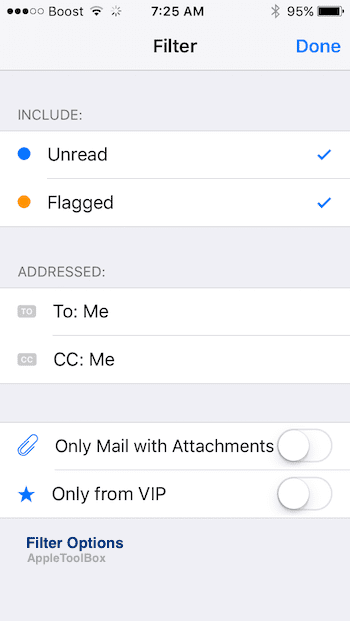
필터 아이콘을 다시 탭하여 끕니다.
팁 # 2 iOS 10 메일에서 스레드 대화 사용하기
iOS 10은 이메일의 스레드 대화 개념에 새로운 모습을 제공합니다.
스레드 내에서 다른 메시지를 선택하기 위해 더 이상 메시지를 왔다갔다 할 필요가 없습니다.
이 기능은 기본적으로 활성화되어 있지만 다음으로 이동할 수 있습니다. 설정 > 메일 > 스레딩 메시지가 표시되는 순서를 사용자 정의합니다.
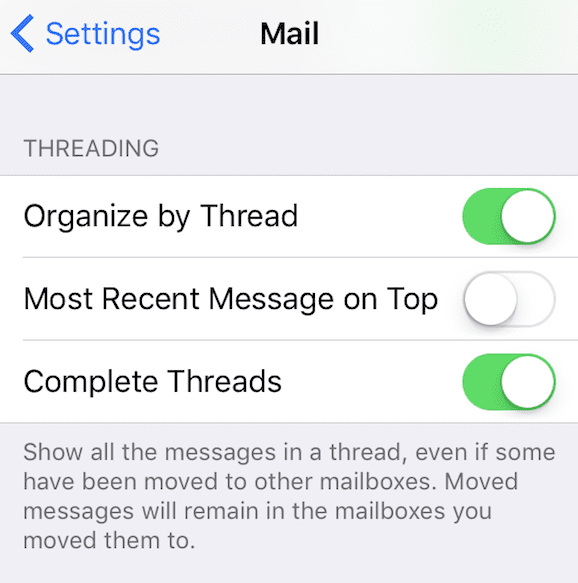
설정에서 이 기능을 끄도록 선택할 수도 있습니다.
팁 # 3 iOS 메일에서 임시 보관함 사용 및 저장
때때로 이메일을 작성하는 동안 다른 이메일을 참조로 봐야 합니다. 현재 이메일을 끝내고 보내기를 누르기 전에 이전 이메일이나 이메일을 빠르게 찾아보고 싶었던 적이 있습니다.
iOS Mail에서 이 작업을 수행하려면 작성 중인 메시지의 제목 표시줄을 아래로 스와이프하기만 하면 됩니다. 메시지로 돌아갈 준비가 되면 화면 하단에 있는 제목을 탭하면 이메일 초안으로 돌아갑니다.
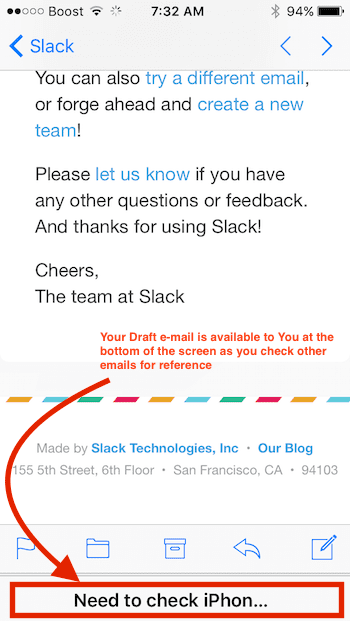
초안으로 저장하고 나중에 완료하려는 메시지를 작성하는 경우 취소를 누른 다음 임시 저장을 누릅니다.
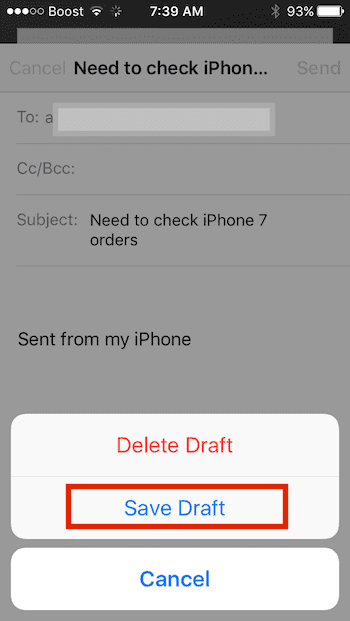
작성을 완료하고 싶을 때 "새 메시지 작성" 아이콘을 길게 터치하여 초안 이메일을 검색할 수 있습니다.
팁 # 4 Siri는 iOS 10에서 더 좋아졌습니다. 시승을 위해 꺼내십시오.
Mail을 열거나 알림을 확인하지 않고도 Siri를 사용하여 새 이메일을 쉽게 확인할 수 있습니다.
홈 버튼을 눌러 Siri를 호출하고 " 다음에서 온 모든 새 이메일 사과 이번 주? ”
iPhone이 잠금 해제되어 있으면 기준과 일치하는 모든 새 이메일이 표시됩니다. 그렇지 않으면 자격 증명을 제공하여 iPhone을 잠금 해제하도록 요청한 다음 일치하는 항목을 표시합니다. 이메일.
Siri를 사용하면 다음과 같은 필드를 사용하여 연락처 앱에서 연락처를 스마트하게 만들 수 있습니다. 닉네임 그리고 관련된.
팁 # 5 iOS 메일에서 기억해야 할 몇 가지 단축키
이메일에 첨부 파일을 추가하는 것은 iOS 10에서 근본적으로 변경되지 않았습니다. 이메일에 이미지나 비디오와 같은 첨부 파일을 추가하려면 메시지 본문을 간단히 두 번 탭하고 다음을 선택합니다. 첨부 파일 추가 iCloud Drive에서 파일을 선택합니다.
사진 또는 비디오 삽입 옵션을 선택할 수도 있습니다.
이메일의 더 긴 미리보기를 보려면 iOS 메일 설정에서 설정하도록 선택할 수 있습니다.
탭 설정 > 메일 > 미리보기 귀하의 필요에 가장 적합한 것을 선택하십시오.
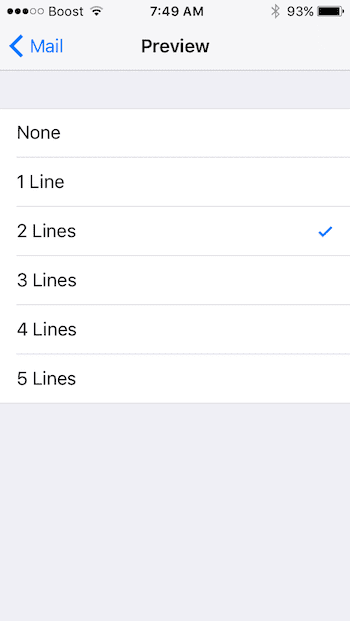
이 팁이 도움이 되었기를 바랍니다. 공유하고 싶은 좋아하는 iOS 메일 팁이 있는 경우 댓글을 사용하여 아래에 피드백을 제공하세요.
iOS 10.0.1로 업그레이드한 후 이메일에 작은 글꼴 크기가 표시되는 경우 iPhone 또는 iPad를 다시 시작해야 할 수 있습니다. 이메일에 이 문제가 발생한 여러 사용자는 기기를 다시 시작하면 이 문제가 해결된다는 사실을 알게 되었습니다.
잠재적인 새로운 가능성을 탐색하는 경우 iOS 메일을 대체할 이메일 클라이언트, 여기에서 일부 앱에 대한 리뷰와 함께 새로운 알토.

Apple에 A/UX가 일찍 도착했을 때부터 기술에 집착한 Sudz(SK)는 AppleToolBox의 편집 방향을 책임지고 있습니다. 그는 캘리포니아 로스앤젤레스에 거주하고 있습니다.
Sudz는 수년에 걸쳐 수십 개의 OS X 및 macOS 개발을 검토하여 macOS의 모든 것을 다루는 것을 전문으로 합니다.
전생에 Sudz는 포춘 100대 기업의 기술 및 비즈니스 혁신 열망을 도왔습니다.